Gün O sağlayan Mac OS X için menü çubuğu saatiyerel Mac OS X menü çubuğu saatinin kullanmadığı kullanıcılar - bir açılır takvim. Mac OS X menü çubuğuna sadece takvim gibi Windows sistem tepsisi eklemekle kalmaz, aynı zamanda dijital saatin görünme şeklini değiştirmenizi sağlar. Saat / dakika ve ÖÖ / ÖS metninin belirgin görünmesi için ÖÖ / ÖS konumunu özelleştirebilir ve özel metin / karakterler ekleyebilirsiniz. Mac OS X yerel menü çubuğu saati hem dijital hem de analog sürümlerle birlikte gelse de, saat metnini ve düzenini yapılandırmaya izin vermez. Buna karşılık Day-O, saatin yanında göstermek istediğiniz metni tanımlamanızı sağlayan son derece yapılandırılabilir menü çubuğu dijital saatidir.
Day-O'yu kurmadan önce, Sistem Tercihleri'nden Mac OS X yerel menü çubuğu saatini devre dışı bırakmanız önerilir; açık Tarih ve Saat Tercihleri bird devre dışı Tarih ve saati menü çubuğunda göster seçeneği. Şimdi Day-O'yu başlatın, menü çubuğuna dijital saatli küçük bir takvim kutusu koyar. Simgesini tıkladığınızda, Tercihler'i açma seçeneğiyle takvim gösterilir. Takvimde aylar arasında gezinmek için üstte küçük düğmeler bulunur.

Day-O kullanımları Unicode Desenleri çubuğunda gün ve saati göstermek için. Deseni değiştirmek için, açılacak Tarih ve Saat Biçimi kutusunun yanında bulunan yardım düğmesine tıklayın unicode.org tarih biçimi kalıpları sayfası. Desenler tablosundan en sevdiğiniz gün ve saat biçimini seçmenize yardımcı olur. Örneğin askeri saati görüntülemek istiyorsanız (24 saatlik biçim), "h" harfini k ile değiştirebilirsiniz; menü çubuğundaki 12 saatlik metni askeri saat biçimiyle değiştirir. Yeni kalıplar eklemenin yanı sıra, Tercihler iletişim kutusundaki sırayı değiştirerek dijital saat metninin konumunu değiştirebilirsiniz.
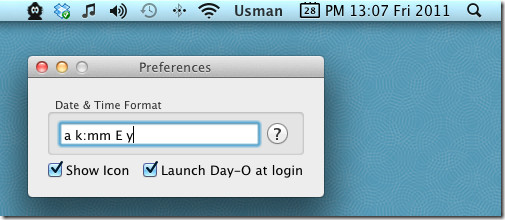
Day-O'yu varsayılan menü çubuğu saati olarak kullanmayı planlıyorsanız, etkinleştirmeyi unutmayın. Girişte Da-O'yu başlat Mac'te oturum açar açmaz başlatmak için seçenek. Day-O, Mac 10.5 ve daha yeni sürümlerde çalışır.
Day-O indir













Yorumlar